平板电脑已经成为日常生活中不可或缺的便携设备,而随着人们对电子产品保护意识的提高,平板电脑密封袋也逐渐成为用户关注的焦点。对于刚入手平板电脑密封袋的新...
2025-05-15 4 平板电脑
在当今信息快速发展的时代,平板电脑已成为我们生活中不可或缺的一部分。它方便携带,功能丰富,无论是工作还是娱乐,都能带给我们极大的便利。但是,随着使用时间的增长,设备可能会出现系统卡顿、存储空间不足等问题,这时候就需要对平板电脑进行彻底重置。我们应该如何进行这一操作?重置后又如何恢复数据呢?本文将为你一一解答。
在开始平板电脑的重置流程之前,必须做一些准备工作,确保在重置过程中不会造成数据损失。
1.备份重要数据
在彻底重置平板电脑之前,首先要做的是备份那些对你来说重要的数据。这包括联系人、短信、照片、视频、应用和应用数据等。
2.确保有足够电量
为避免在重置过程中平板电脑电量不足导致数据丢失或系统损坏,建议在重置之前确保平板电脑至少有80%的电量。
3.记录账户信息
记录下平板电脑上登录的所有账户信息,包括但不限于Wi-Fi账户、应用程序账户、云服务账户等,以便在重置后能快速恢复服务。
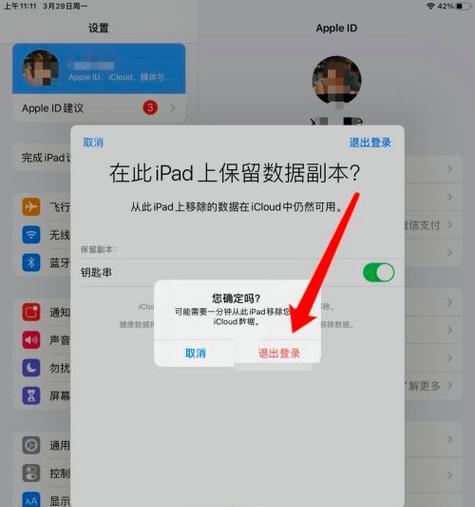
一旦准备工作完成,接下来就可以开始平板电脑的彻底重置流程了。
1.备份数据
如前文所述,备份数据是重置平板电脑前的首要任务。使用平板自带的备份功能或第三方备份应用来保存你的数据。
2.进入设置
找到平板电脑的“设置”应用,并打开它。
3.选择“系统”选项
在“设置”菜单中,向下滚动找到“系统”或“关于”选项并点击进入。
4.选择“重置选项”
在“系统”设置中,找到“重置”或“恢复出厂设置”选项,并点击它。
5.选择“恢复出厂设置”
在重置选项中,选择“恢复出厂设置”或“完全重置”,根据你的设备型号和操作系统版本,这个选项的名称可能略有不同。
6.确认重置操作
在执行重置前,系统会再次提醒你重置将会删除所有数据,并要求你输入密码或图案等解锁验证,确认无误后点击“重置”按钮。
7.等待重置完成
平板电脑将会重启并执行重置操作,这可能需要几分钟到十几分钟不等,请耐心等待。

平板电脑重置完成后,可以按照以下步骤恢复之前备份的数据。
1.恢复数据
按照平板电脑提供的数据恢复提示,选择之前备份的数据文件进行恢复。
2.重新登录账户
根据之前记录的账户信息,一一登录你的Wi-Fi网络、应用程序以及云服务账户。
3.重新安装应用
在应用市场中找到你之前安装的应用,并重新下载安装,根据需要重新设置应用选项。
4.恢复应用数据
如果你使用的是云服务备份应用数据,在应用安装完成后,通常会有提示让你恢复备份数据,按提示操作即可。
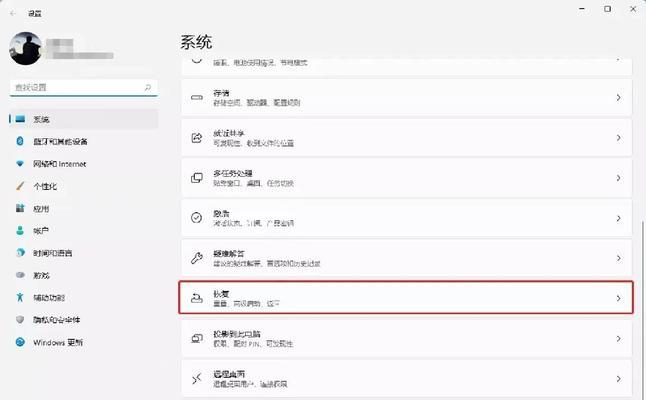
Q1:平板电脑重置后系统会有什么变化?
重置平板电脑后,你的设备将会恢复到刚出厂的状态,所有的应用、数据、设置都会被清空。
Q2:平板电脑重置是否会影响硬件功能?
重置平板电脑只会影响存储在设备中的软件和数据,不会对硬件造成任何损害。
Q3:平板电脑重置后数据恢复有没有风险?
只要你能确保备份的数据完整,并按照正确的步骤操作,数据恢复通常不会出现问题。
平板电脑的彻底重置可以帮助我们清除不必要的数据,优化系统性能,从而提供更好的使用体验。通过本文的指导,即使你是平板电脑的新用户,也能轻松掌握重置与数据恢复的方法。但请记住,在进行重置操作之前,一定要做好数据备份工作,以免丢失重要信息。希望本文能够帮助你解决平板电脑的重置与数据恢复问题。
标签: 平板电脑
版权声明:本文内容由互联网用户自发贡献,该文观点仅代表作者本人。本站仅提供信息存储空间服务,不拥有所有权,不承担相关法律责任。如发现本站有涉嫌抄袭侵权/违法违规的内容, 请发送邮件至 3561739510@qq.com 举报,一经查实,本站将立刻删除。
相关文章

平板电脑已经成为日常生活中不可或缺的便携设备,而随着人们对电子产品保护意识的提高,平板电脑密封袋也逐渐成为用户关注的焦点。对于刚入手平板电脑密封袋的新...
2025-05-15 4 平板电脑
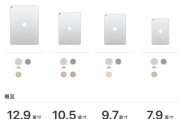
随着科技的进步,不同设备间的互联互通变得日益重要。苹果设备与平板电脑之间的连接便是其中一例。本文将为你详细介绍苹果设备连接平板电脑的步骤,并就可能遇到...
2025-05-14 8 平板电脑

如何使用骁龙平板电脑两合一体验最佳?以及使用中常见问题解答在如今高速发展的移动互联网时代,拥有便携性与强大性能的平板电脑成为了许多用户的首选。特别...
2025-05-14 8 平板电脑

平板电脑如今已经成为了我们生活中不可或缺的工具之一,无论是用于工作、学习还是娱乐,平板电脑都以其便携性和多功能性赢得了广泛青睐。但您知道这样一个高科技...
2025-05-14 8 平板电脑

平板电脑作为便携的电子产品,广受用户欢迎。随着科技的发展,其外壳设计也趋向个性化,比如出现了透明外壳设计。然而,随着时间的推移或不当使用,透明外壳可能...
2025-05-14 9 平板电脑

随着智能设备的普及,平板电脑已成为我们生活中的得力助手。但如何充分发挥其便捷性,通过一键控制软件来优化我们的使用体验呢?本文将为您详细阐述平板电脑一键...
2025-05-13 15 平板电脑